Come visualizzare i caratteri delle password nascoste dagli asterischi usando Ispeziona di Chrome o una apposita estensione
Tutti i principali browser permettono di salvare le password, insieme ai cookie, in modo da non dover effettuare continuamente il login per l'accesso ai vari account.
Tali password rimangono archiviate nel browser, e possono essere visualizzate consultando le apposite funzionalità. Abbiamo già visto come sia possibile esportare in un file tutte le password salvate in Chrome. Ci sono pure dei semplici passaggi per scoprire le password salvate in Chrome, Firefox, IE e Opera.
Più recentemente è stata introdotta una funzionalità simile anche in Edge per visualizzare le password archiviate in quel browser. Visto che i preferiti, i cookie e le password possono essere sincronizzati tra desktop e mobile, è anche possibile risalire alle password utilizzate in Chrome per Android.
Le password vengono nascoste dietro a degli asterischi. Se abbiamo salvato più credenziali per uno stesso account, si potrà scegliere l'username per selezionare la password giusta. In questo post vedremo come scoprire i caratteri che sono dietro gli asterischi, magari per salvare la password in un file di testo o per controllare che sia giusta.
Vediamo come si procede con lo strumento Ispeziona di Chrome, che ci permette di modificare il codice sorgente della pagina. Si clicca con il destro del cursore nel campo in cui ci sono gli asterischi.

Quindi si sceglie Ispeziona che aprirà un riquadro nella parte bassa della pagina che però potrà anche essere spostato. Verranno mostrate delle righe di codice evidenziate di celeste.

Si fa un doppio click su type="password" e si sostituisce con type="text" in questo modo.

Si può chiudere il riquadro di Ispeziona; al posto degli asterischi verrà mostrata la password.
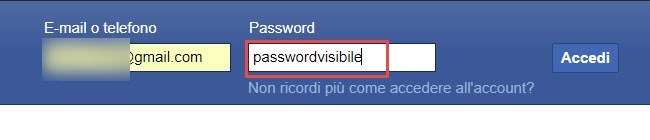
Questo sistema è piuttosto semplice ma chi lo considerasse troppo complesso può usare l'addon di Chrome ShowPassword. Si va su +Aggiungi per poi andare su Aggiungi estensione. Le password saranno mostrate ancora con gli asterischi ma basterà passarci sopra con il cursore per visualizzarne i caratteri in chiaro.


Nessun commento :
Posta un commento
Non inserire link cliccabili altrimenti il commento verrà eliminato. Metti la spunta a Inviami notifiche per essere avvertito via email di nuovi commenti.
Info sulla Privacy